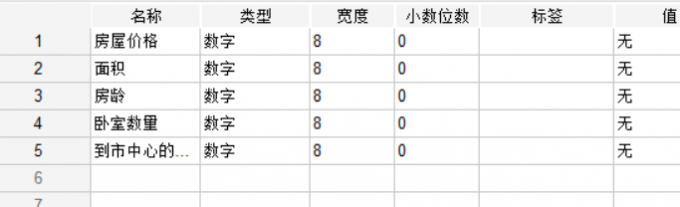- 首页
- 产品
- 下载
-
帮助中心
SPSS如何将统计表格外观修改为三线表外观
发布时间:2021-07-06 11: 43: 31
SPSS默认输出的结论表格的形式特点是内联与简洁,但是这种格式很多时候并非是我们想要或认同的格式,因此我们也可以通过自定义的设置,让SPSS更符合我们的需求。
下面我以如何将SPSS表格变为经典的三线表样式为例,为大家讲述修改结论表操作步骤的SPSS基础教程。
一、修改为三线表
我们可以看到下图1的模型拟合度表格为普通制表表格,下面我们要尝试将它切换为经典的三线表样式。什么是三线表样式?三线表是我们在发表期刊论文时表格的主要形式之一,其一般只有三根横线,分别为表头的上下边框和表格底部的边框线,整个表格无竖线。
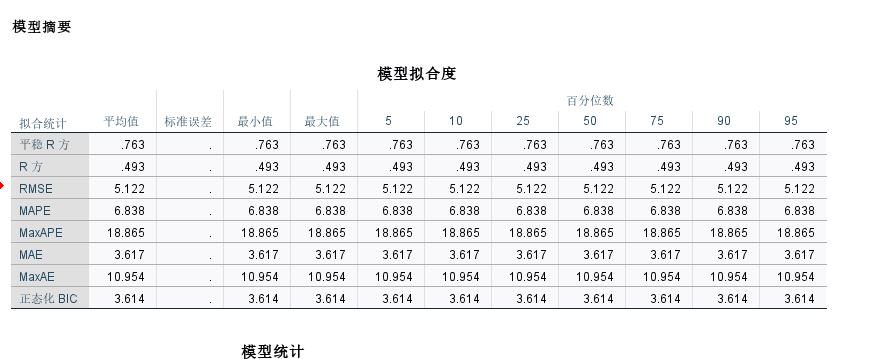
图1:初始结论表
首先双击表格或者右键点击表格,选择编辑按钮,打开表格的透视表界面。
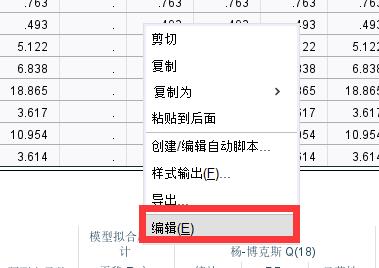
图2:编辑表格
在透视表界面中我们可以看到几个菜单,通过菜单提供的功能,我们可以调整表格的各项属性,如宽度、高度、行距、颜色等等。现在我们在【格式】菜单中,选择【表外观】。
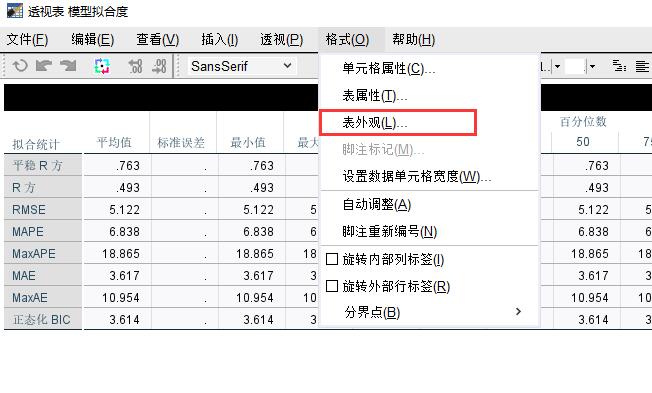
图3:透视表界面
在表外观中我们选择“Academic”,因为这是SPSS中默认提供的,比较接近于三线表的一个外观主题,然后点击“编辑外观”按钮,进行下一步编辑操作。
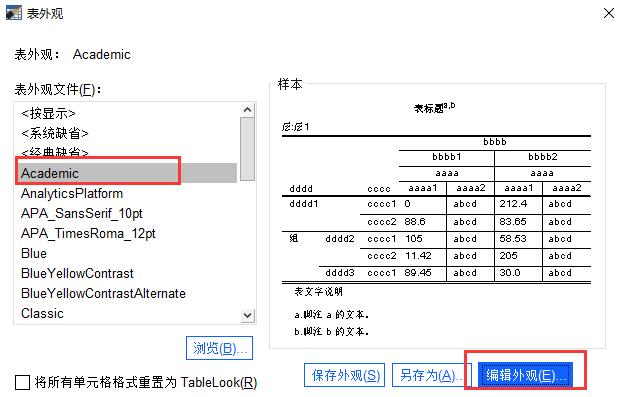
图4:选择Academic
随后我们切换到【边框】选项卡,将其中的上内框和下内框,从两根横线,设置为单横线,如下图5红框所示,再点击“确定”保存外观修改设置。
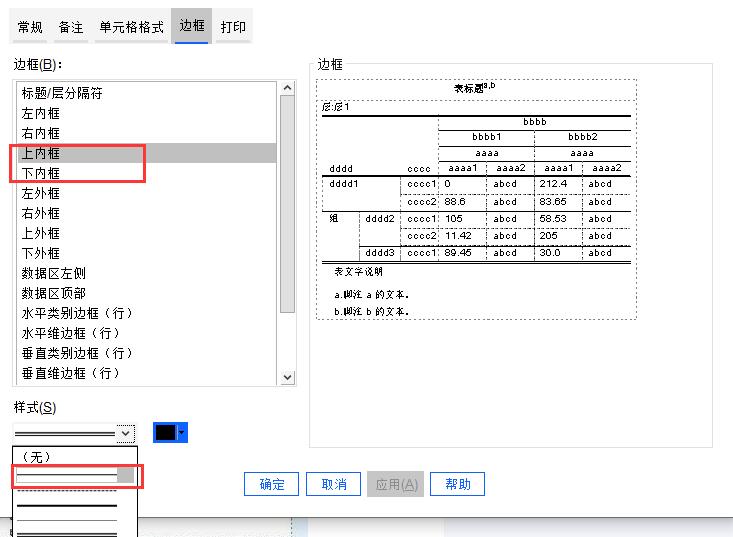
图5:修改上下内框
二、修改为三线表
随后我们点击透视表界面的“另存为”按钮,将修改后的外观保存到SPSS安装目录下的Looks文件夹中。我们需要对外观进行命名,如命名为“我自定义的三线表”进行保存。
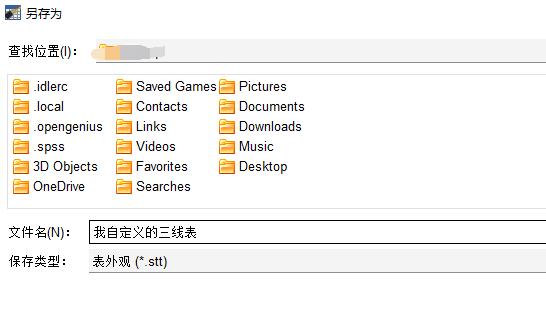
图6:另存到本地
之后我们就可以在表外观中选项中找到我们刚自己定义的那个外观,选择它即可快速应用三线表样式。
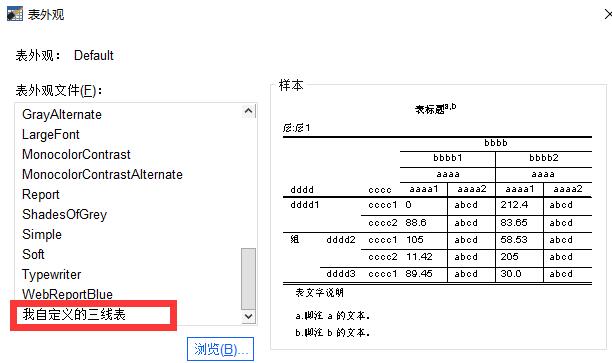
图7:应用自定义外观
此时我们的表格如下图8所示,成功变为了三线表样式。
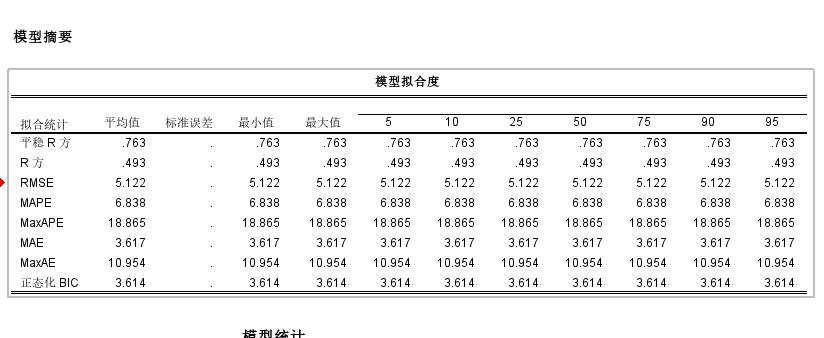
图8:三线表表格
通过上述的简短介绍,我们了解了如何将默认的IBM SPSS Statistics表格样式转换为经典的三线表样式,同时还学习了如何保存和使用自己的自定义表格外观,学会这些知识以后,我们可以制定更多更美观的样式进行使用哦。
作者署名:包纸
展开阅读全文
︾
标签:SPSS,三线表
读者也访问过这里:热门文章SPSS数据分析显著性差异分析步骤 SPSS显著性差异分析结果怎么看数据的显著性差异分析主要有三种方法,分别是卡方检验、T检验和方差分析。这三种方法都有具体的数据要求:卡方检验是对多个类别的数据进行分析,T检验是对两组数据进行分析,方差分析是对多组数据进行检验。下面,小编具体说明一下SPSS数据分析显著性差异分析步骤,SPSS显著性差异分析结果怎么看。2022-01-07实践SPSS单因素方差分析之检验结果解读在《实践SPSS单因素方差分析之变量与检验方法设置》一文中,我们已经详细地演示了IBM SPSS Statistics单因素方差分析方法的变量选择以及相关的选项、对比设置。2021-01-11spss如何做显著性分析 spss显著性差异分析怎么标abc在统计分析中,显著性分析是分析相关因素之间是否存在显著影响关系的关键性指标,通过它可以说明分析结论是否由抽样误差引起还是实际相关的,可论证分析结果的准确性。下面大家一起来看看用spss如何做显著性分析,spss显著性差异分析怎么标abc。2022-03-14SPSS回归分析中的f值是什么 SPSS回归分析F值在什么范围合适回归分析中以R表示相关性程度的高低,以F评价回归分析是否有统计学的意义,使用IBM SPSS Statistics进行回归分析,可以非常快速的完成R,F的计算,并且给出回归曲线方程,那么,SPSS回归分析中f值是什么?SPSS回归分析F值在什么范围合适,本文结合实例向大家作简单的说明。2022-07-22SPSS多元logistic回归分析的使用技巧回归分析是数据处理中较为常用的一类方法,它可以找出数据变量之间的未知关系,得到较为符合变量关系的数学表达式,以帮助用户完成数据分析。2021-04-26SPSS相关性分析结果怎么看相关性分析是对变量或个案之间相关度的测量,在SPSS中可以选择三种方法来进行相关性分析:双变量、偏相关和距离。2021-04-23最新文章SPSS如何计算ROC曲线截断值 SPSS如何计算变异系数SPSS是一款应用较为广泛的数据统计分析软件,无论是社会研究领域,还是教育、科学研究领域都有其身影,而SPSS之所以这么受欢迎也是有其原因的,SPSS不仅仅可以服务于统计行业的小白,其内部的语法还可以服务于资深的统计分析人员,满足各种统计分析需求,接下来给大家介绍的是有关SPSS如何计算ROC曲线截断值,SPSS如何计算变异系数的相关内容。2026-01-082026-01-08SPSS怎么计算Z分数 SPSS标准化后原始值怎么还原假设小明在期末考试中语文考了90分、数学考了85分,我们可以很轻易地比较出小明的语文分数是高于数学的,但是这就能说明他的语文比数学要好吗?显然不能,我们还需要比较小明所在班级的平均分,假如数学平均分为70标准差为10、语文平均分为82标准差为8,那么实际上小明的数学z分数为1.5,语文成绩为1.0,因此小明的数学成绩在班级中的排名是高于语文成绩在班级中的排名的,即实际上小明的数学成绩考得更好。Z分数就是这样帮助我们比较不同维度数据的一种统计工具。接下来我就给大家介绍一下SPSS怎么计算Z分数,SPSS标准化后原始值怎么还原。2026-01-08SPSS事后比较怎么选择 SPSS事后比较怎么看SPSS作为一款优秀的数据统计分析软件,软件内有许多的数据统计分析方法,可以帮助统计人员为研究项目提供可靠、有价值的数据,同时SPSS还可以帮助统计人员清理研究数据中的冗余数据,为研究结果的准确性提供了保障。今天要给大家介绍的是有关SPSS事后比较怎么选择,SPSS事后比较怎么看的相关内容。2026-01-08SPSS如何做共线性诊断 SPSS共线性诊断结果怎么看共线性诊断是数据分析过程中较为常见的一种分析模型,利用共线性诊断可以判断自变量之间是否存在明显的相关性。当我们获得共线性结果后,可以将原本散乱的变量信息进行分类,这样就更方便我们后续去查找这些数据了。今天我就以SPSS如何做共线性诊断,SPSS共线性诊断结果怎么看这两个问题为例,来向大家讲解一下有关共线性诊断的相关内容。2026-01-08SPSS ROC阈值怎样确定 SPSS ROC阈值选择导致敏感度过低怎么办说到阈值分析,我们脑海中可能会想到常规的寻找阈值关键临界点的分析方式(例如在医学当中会通过阈值分析的方式来确定药物在病人体内生效的时间临界点)。但是在有些分析场景中,就需要用到ROC曲线作为阈值分析的工具,ROC曲线作为阈值分析中的一个重要工具,可以用来找到数据点位发生明显截断变化的临界点。下面以SPSS为例,给大家介绍SPSS ROC阈值怎样确定,SPSS ROC阈值选择导致敏感度过低怎么办。2025-12-17微信公众号
欢迎加入 SPSS 产品的大家庭,立即扫码关注,获取更多软件动态和资源福利。
读者也喜欢这些内容:
-

SPSS显著性小于0.001的意义 SPSS显著性大于0.05怎么办
在使用SPSS软件进行数据分析工作的过程中,得到的显著性水平分析结果具有极为重要的作用。它能够帮助我们衡量变量之间是否存在真实的关联,或者不同组别数据之间是否存在实质性的差异。今天我们就一起来探讨关于SPSS显著性小于0.001的意义,SPSS显著性大于0.05怎么办的问题。...
阅读全文 >
-
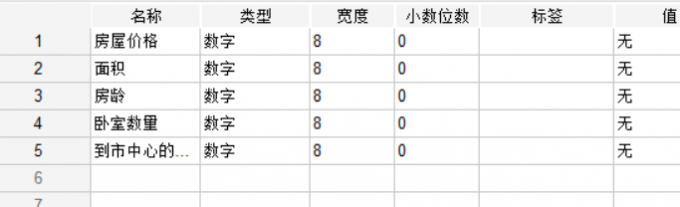
SPSS逐步回归分析怎么操作 SPSS逐步回归分析结果如何处理
作为线性回归的一种方式,如果我们使用逐步回归分析,就能够帮助构建一个更有效的预测模型,而且对模型的拟合优度有所提高。使用SPSS的过程中,如果掌握逐步回归分析的方法,就能够帮助我们解决很多实际工作中的问题。下面我就给大家介绍一下:SPSS逐步回归分析怎么操作,SPSS逐步回归分析结果如何处理的相关内容。...
阅读全文 >
-
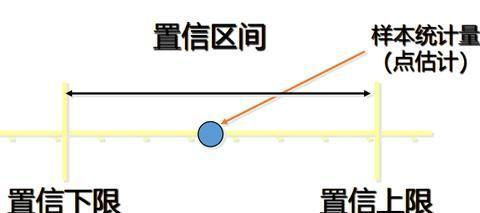
SPSS置信区间上限和下限解释 SPSS置信区间结果解读
在统计分析中,置信区间是一个重要的概念,用于估计某一统计量的可能取值范围。SPSS作为一款功能强大的统计分析软件,能够帮助用户计算和解释置信区间的上限和下限。掌握这些内容对于进行科学的数据分析至关重要。本文将详细探讨“SPSS置信区间上限和下限解释 SPSS置信区间结果解读”,介绍置信区间的基本概念、如何在SPSS中进行计算及其结果的解读,并探讨SPSS在不同领域的广泛应用。...
阅读全文 >
-
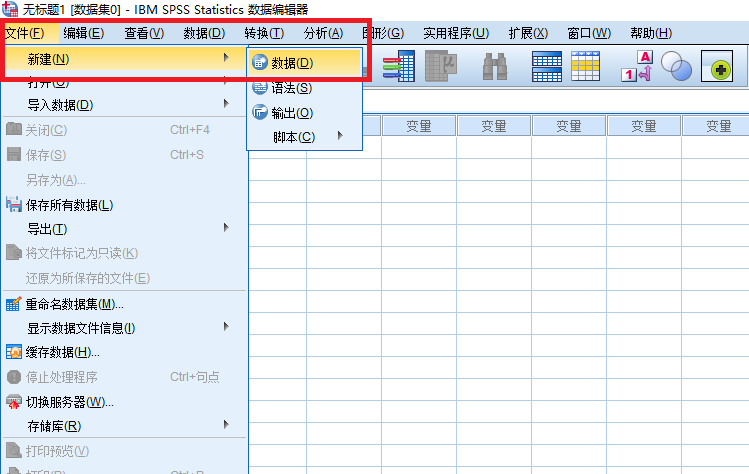
SPSS 调查问卷如何录入,SPSS调查问卷数据分析
SPSS是一款功能全面的数据管理软件,借助于内置的丰富算法,可完成数据分析,数据预测,数据可视化等多种功能。除工学,医学等自然科学学科,SPSS在社会学研究领域也有广泛的应用,今天以调查员工工作满意度为例,向大家介绍如何使用SPSS进行调查问卷分析,包括SPSS问卷调查录入和问卷数据分析两部分内容。...
阅读全文 >
-